캡컷 글꼴 추가하는 방법_ 다운로드한 무료 폰트 사용하기
유튜브나 조금이라도 수익이 발생하는 채널에 영상이나 사진을 업로드할 때에는 항상 저작권에 신경 써야 합니다.
제가 요즘 한창 재미있게 사용 중인 무료 동영상 편집 프로그램인 '캡컷' 어플을 이용하여 편집할 때에도 마찬가지입니다.
무료 편집 어플이라고 하여 모두 상업적으로 사용해도 된다는 말은 아닙니다. 영상이나 사진 그리고 음악뿐만 아니라 폰트도 마찬가지입니다.
무료 동영상 편집 어플 쇼츠 릴스_ 캡컷 CapCut 저작권 문제
이번 포스팅에서는 캡컷에 다운로드한 폰트를 추가하여 사용하는 방법에 대하여 알아보겠습니다.
- 캡컷 폰트 추가 방법
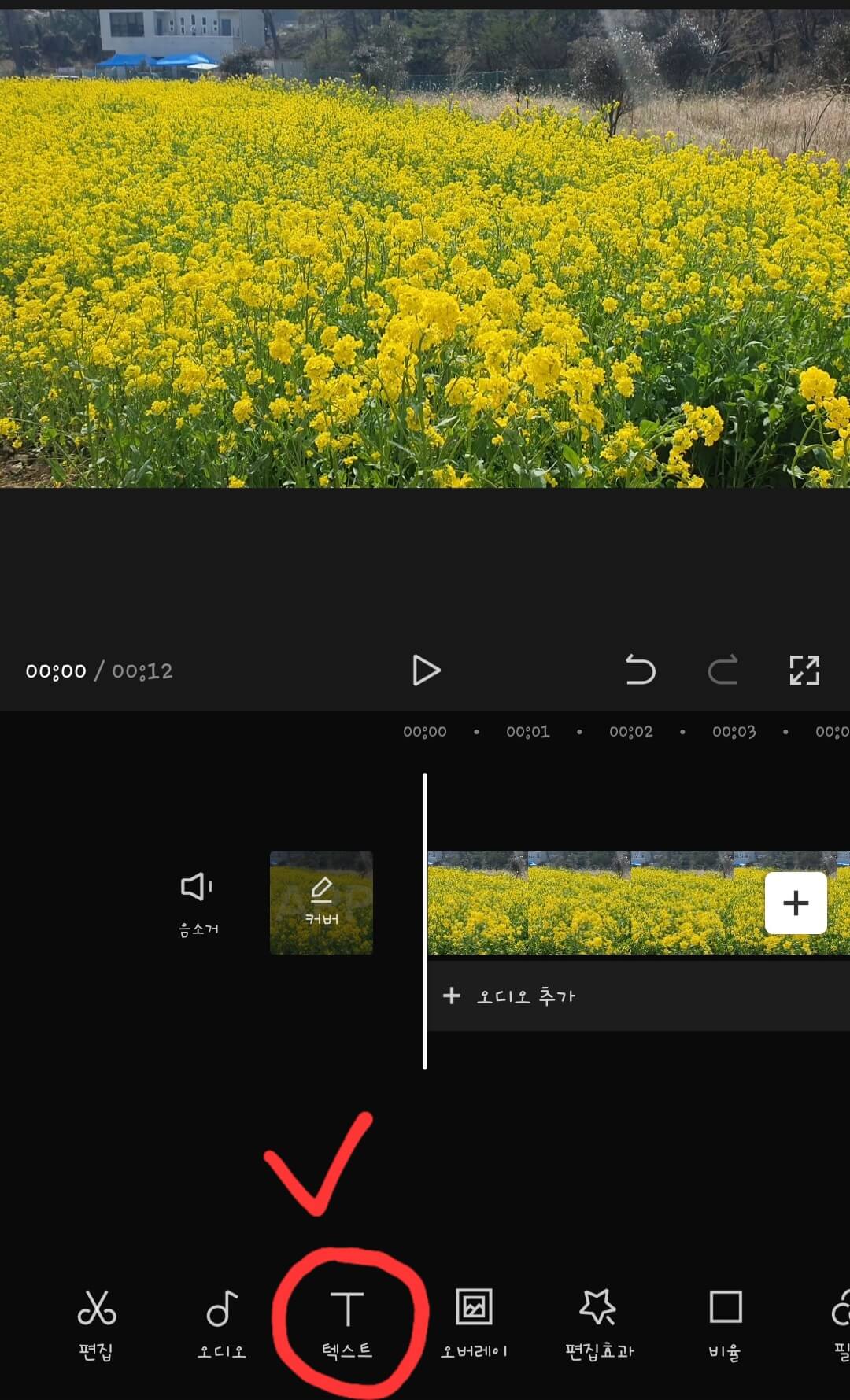
1. 새 프로젝트를 시작하여 동영상을 추가하여 편집을 시작한 다음 아래 메뉴 중 '텍스트'를 선택합니다.

2. '텍스트 추가'를 선택합니다.

3. '글꼴'에서 '글꼴 추가'를 눌러줍니다.

4. '글꼴 추가' 아래에 있는 '플러스(+)' 버튼을 눌러줍니다.
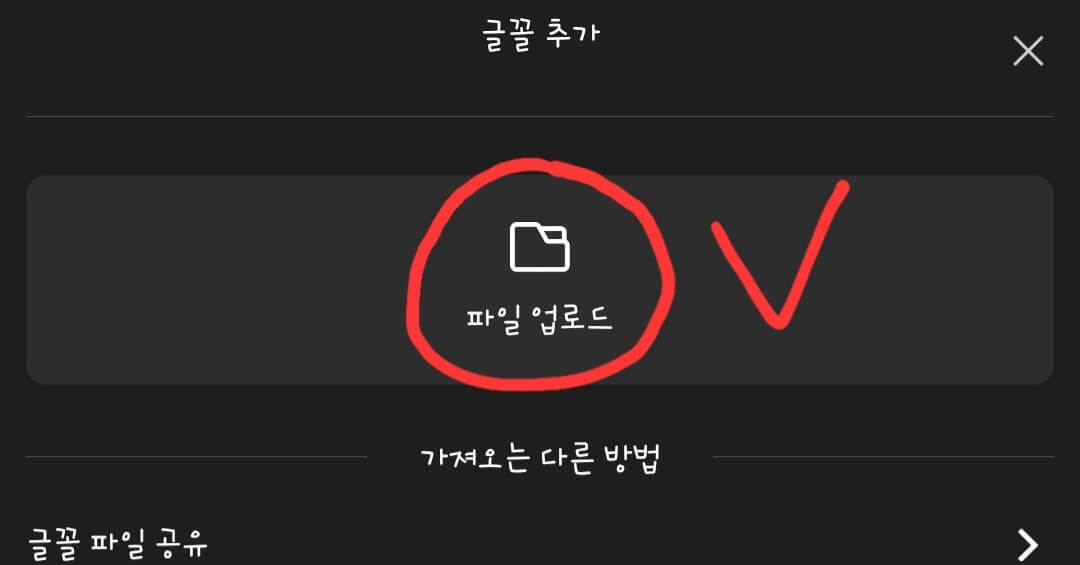
5. '파일 업로드'를 선택합니다.
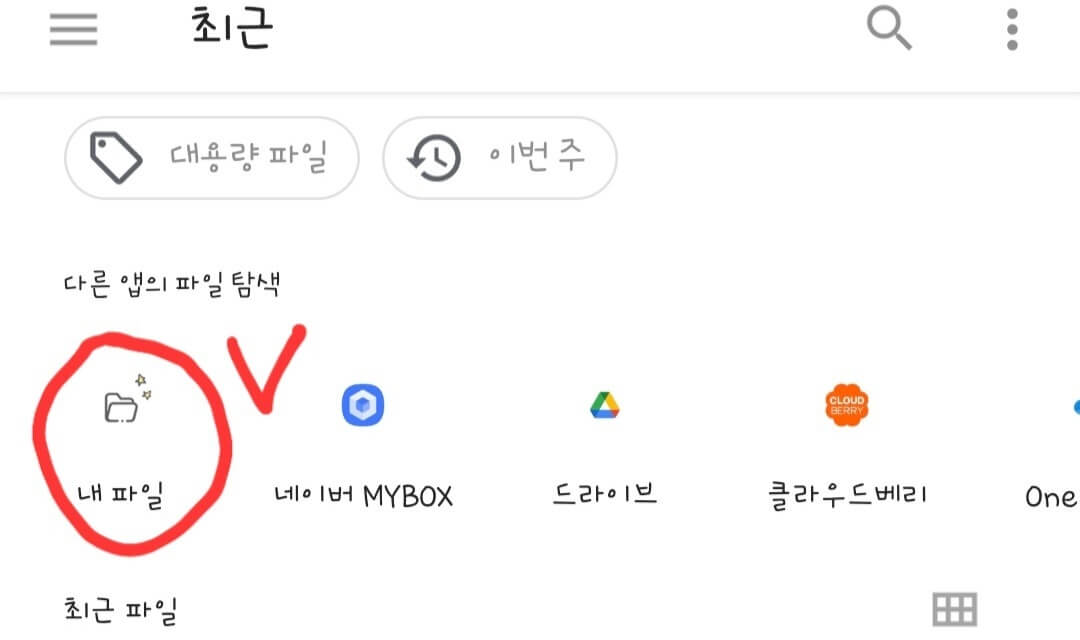
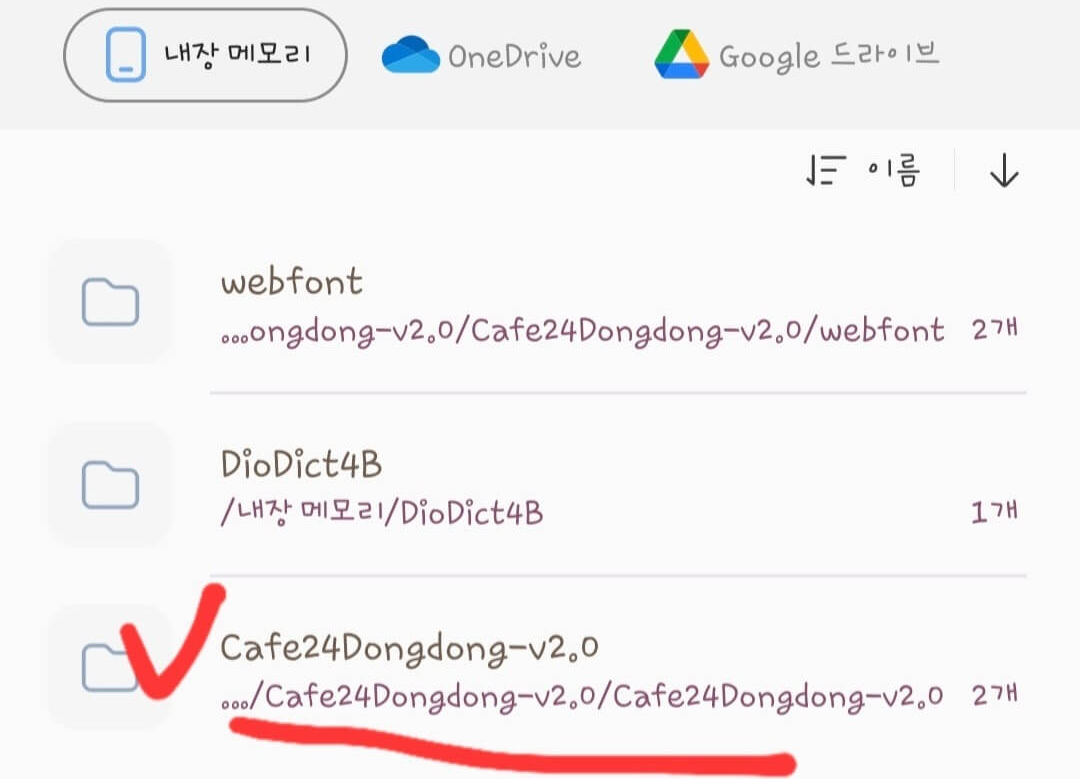
6. 다운로드한 파일이 있는 '내 파일'로 들어간 다음 업로드하고 싶은 폰트 파일을 선택합니다.
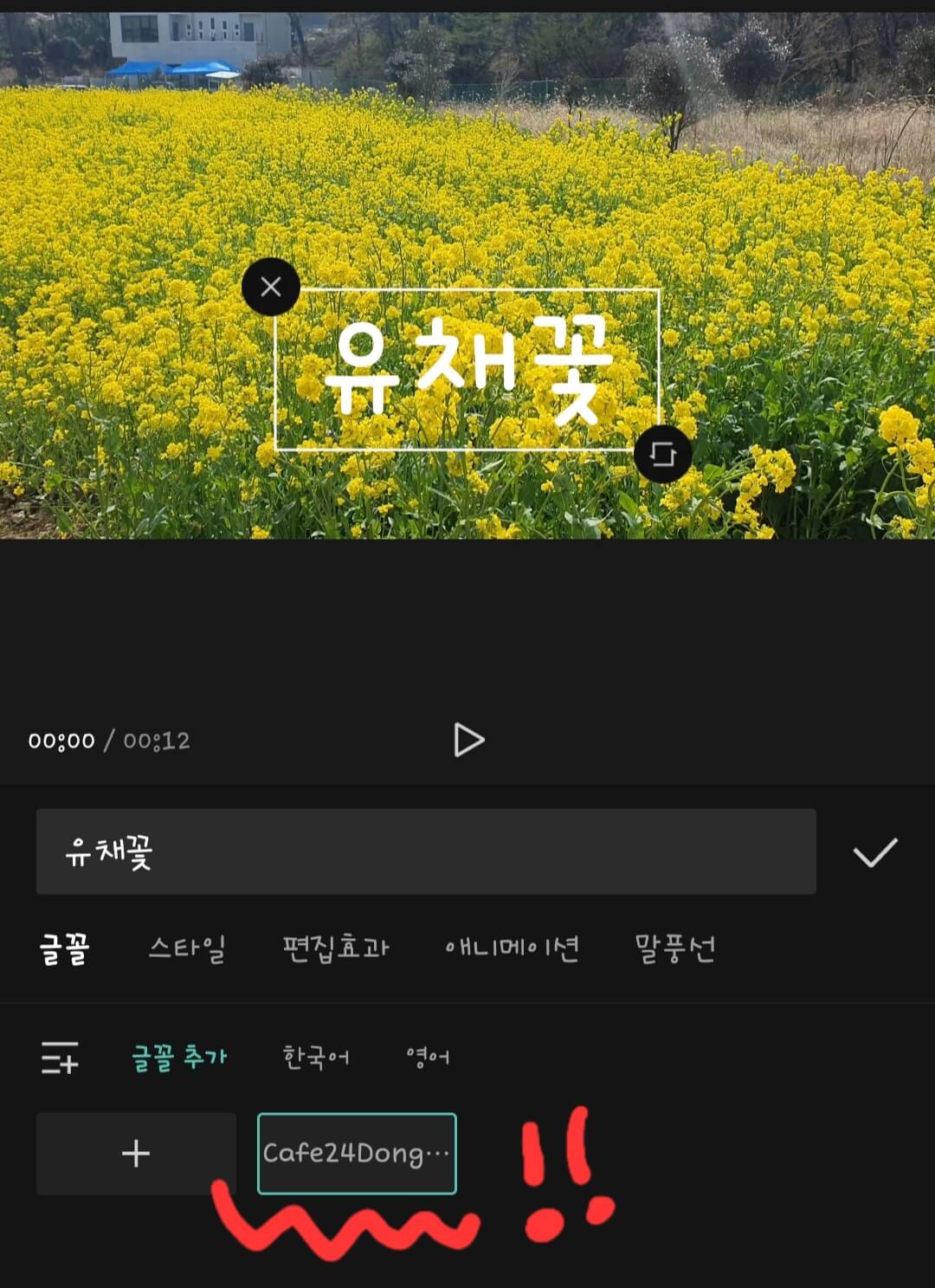
7. '글꼴 추가' 아래에 선택한 글꼴이 추가된 것을 확인할 수 있습니다. 꾹 눌러주면 입력한 텍스트에 적용됩니다.
무료 폰트 다운로드 사이트는 이전 포스팅에서 확인할 수 있습니다.
무료 폰트 다운로드 사이트 2곳
무료 폰트 다운로드 사이트 2곳 영상 제작을 할 때 상업적 용도로 사용할 예정이라면 저작권을 신경 쓰지 않을 수 없습니다. 무료 편집 프로그램이라고 하여 문제가 없을 줄 알았는데 나중에 저
ipersonallythink33likethat33.tistory.com
* 함께 보면 도움 되는 글 *
캡컷 글자로만 영상 만드는 방법_ 어플로
캡컷 글자로만 영상 만드는 방법_ 어플로 동영상 편집할 때에 글자만 깔끔한 배경에 글자만 들어가게 하고 싶을 때에는 어떻게 하면 될까요? 요즘에는 챗GPT를 사용하여 쇼츠나 동영상을 만들기
ipersonallythink33likethat33.tistory.com
무료 동영상 편집 프로그램 best 3
무료 동영상 편집 프로그램 best 3 무료로 동영상을 편집할 수 있는 프로그램, 알고 있으신가요? 요즘에는 영상 콘텐츠가 주를 이루고 있으며 특히 유튜브는 진입장벽이 낮아 누구나 콘텐츠 제작
ipersonallythink33likethat33.tistory.com
캡컷 모자이크_ 움직이게 만드는 방법(어플에서)
캡컷 모자이크_ 움직이게 만드는 방법(어플에서) 캡컷 어플에서 모자이크 넣는 방법, 알고 있으신가요? 다음 달에 푸켓 여행을 다녀오면 유튜브에 브이로그 영상을 업로드하기 위해서 캡컷의 다
ipersonallythink33likethat33.tistory.com
'세상정보 > IT정보' 카테고리의 다른 글
| 캡컷 콜라주_ 한 화면에 여러개 영상(합치기) (0) | 2023.06.23 |
|---|---|
| 캡컷 자동자막 다는 방법_ 너무 쉬워요 (0) | 2023.06.23 |
| 캡컷 글자로만 영상 만드는 방법_ 어플로 (0) | 2023.06.22 |
| 무료 동영상 편집 프로그램 best 3 (1) | 2023.06.21 |
| 무료 폰트 다운로드 사이트 2곳 (0) | 2023.06.20 |




댓글